本案例是客戶通過CCLinkIE轉CANopen網關連接GBS20機器人的配置案例

配置過程:
PLC配置
打開三菱PLC組態軟件GXWORK3設置CClinkIE一側的參數配置,首先設置PLC的IP地址
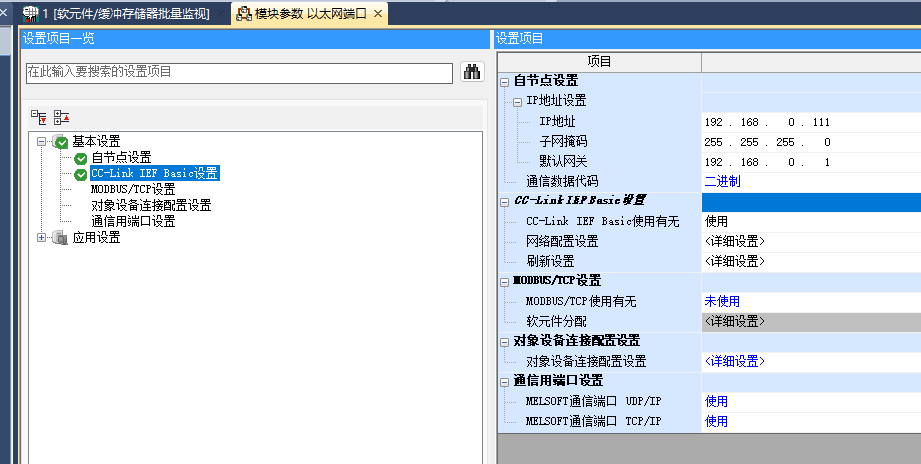
雙擊詳細設置進入CClinkIE配置
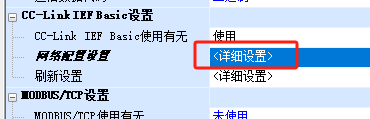
添加通用從站IP地址以及占用點數
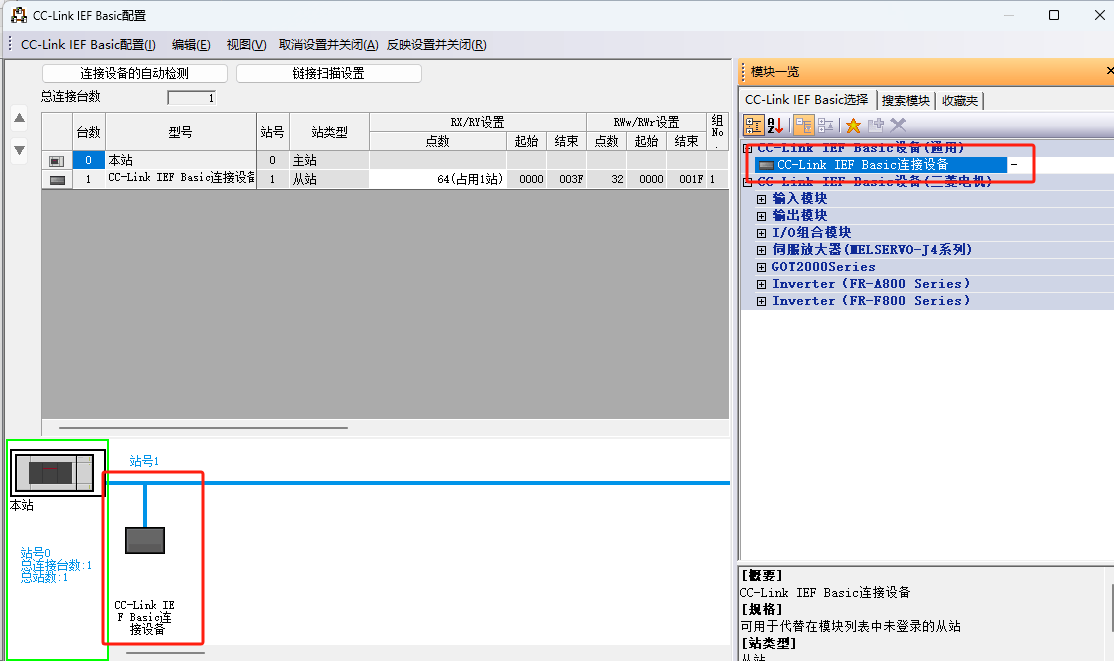

設置好分配的軟元件,確認無誤后下載到PLC。
進行網關的配置。打開網關配置軟件“CANopen Configuration Studio”新建項目選擇“CCLinkIE轉CANopen”
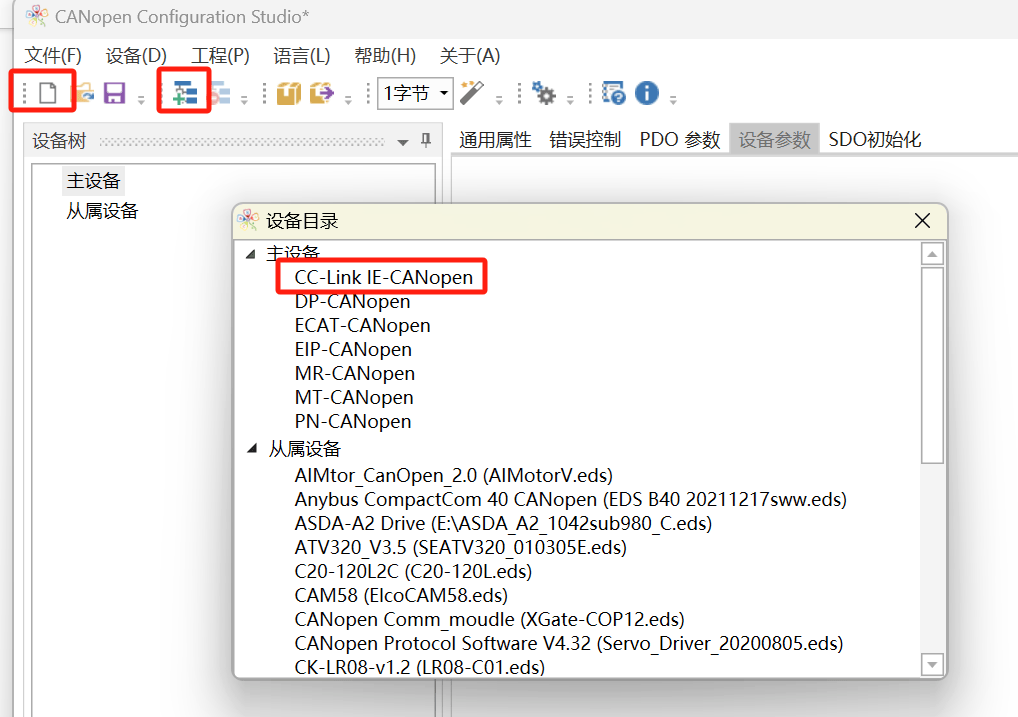
設置網關CANopen一側的波特率以及CCLinkIE側參數
Canopen一側主要設置波特率及通訊周期參數
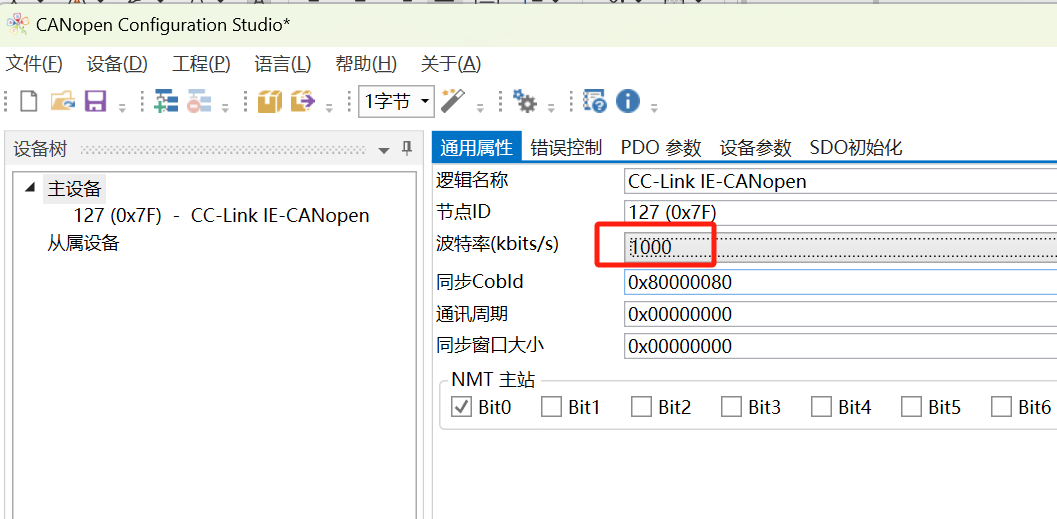
CCLink一側主要設置IP地址和邏輯占用數。與三菱PLC保持一致。
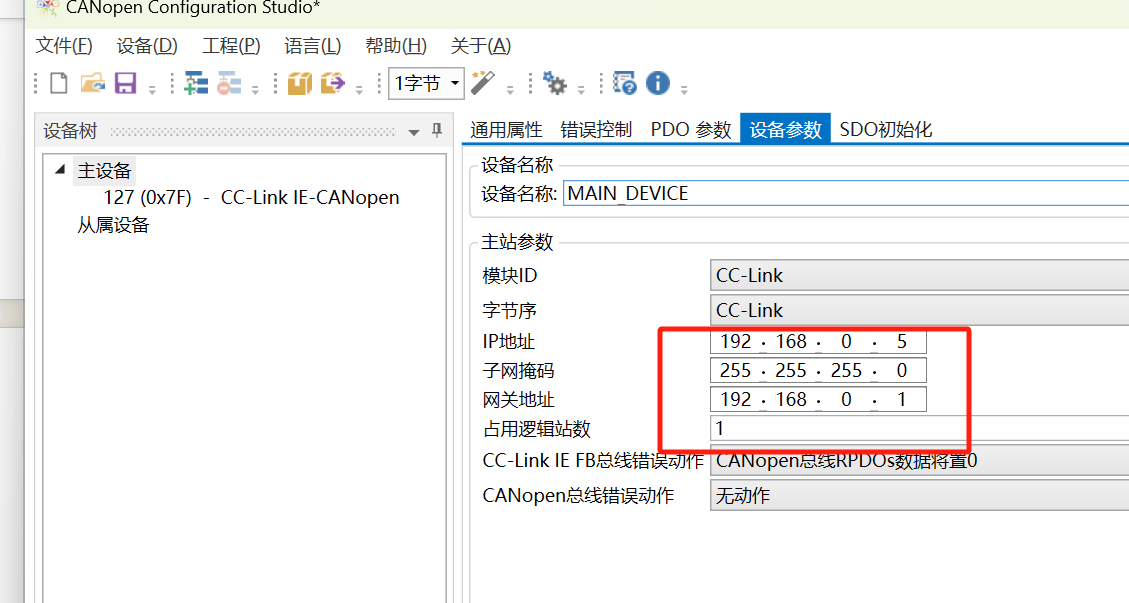
導入從站伺服EDS文件
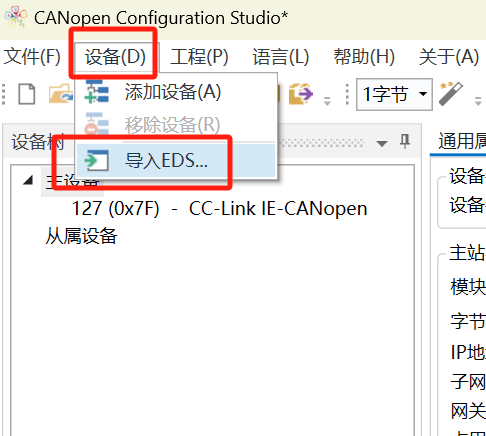
導入后將從站添加進網關組態
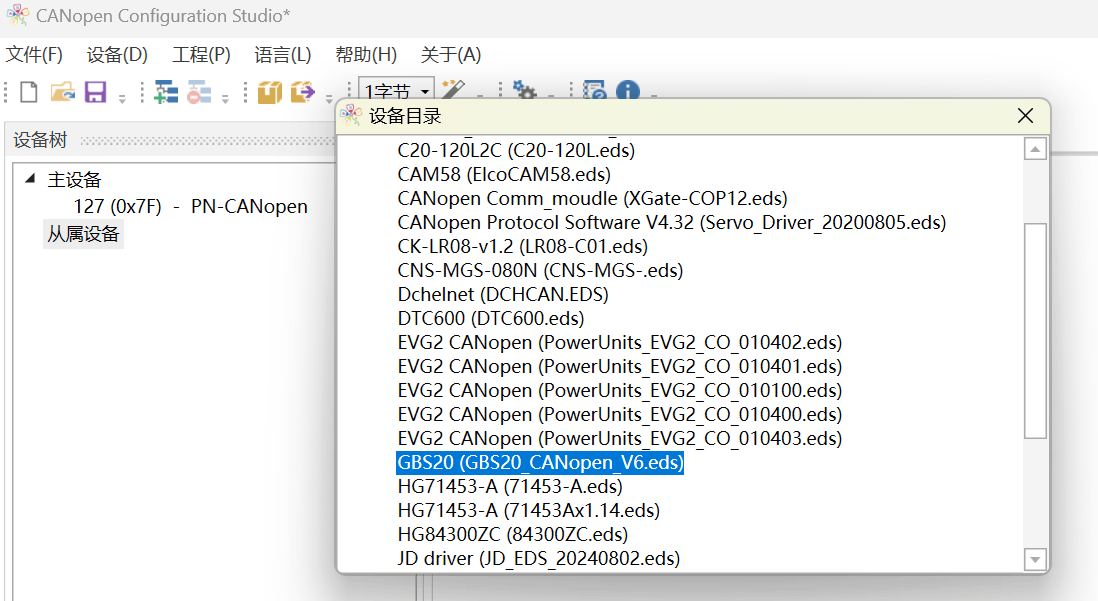
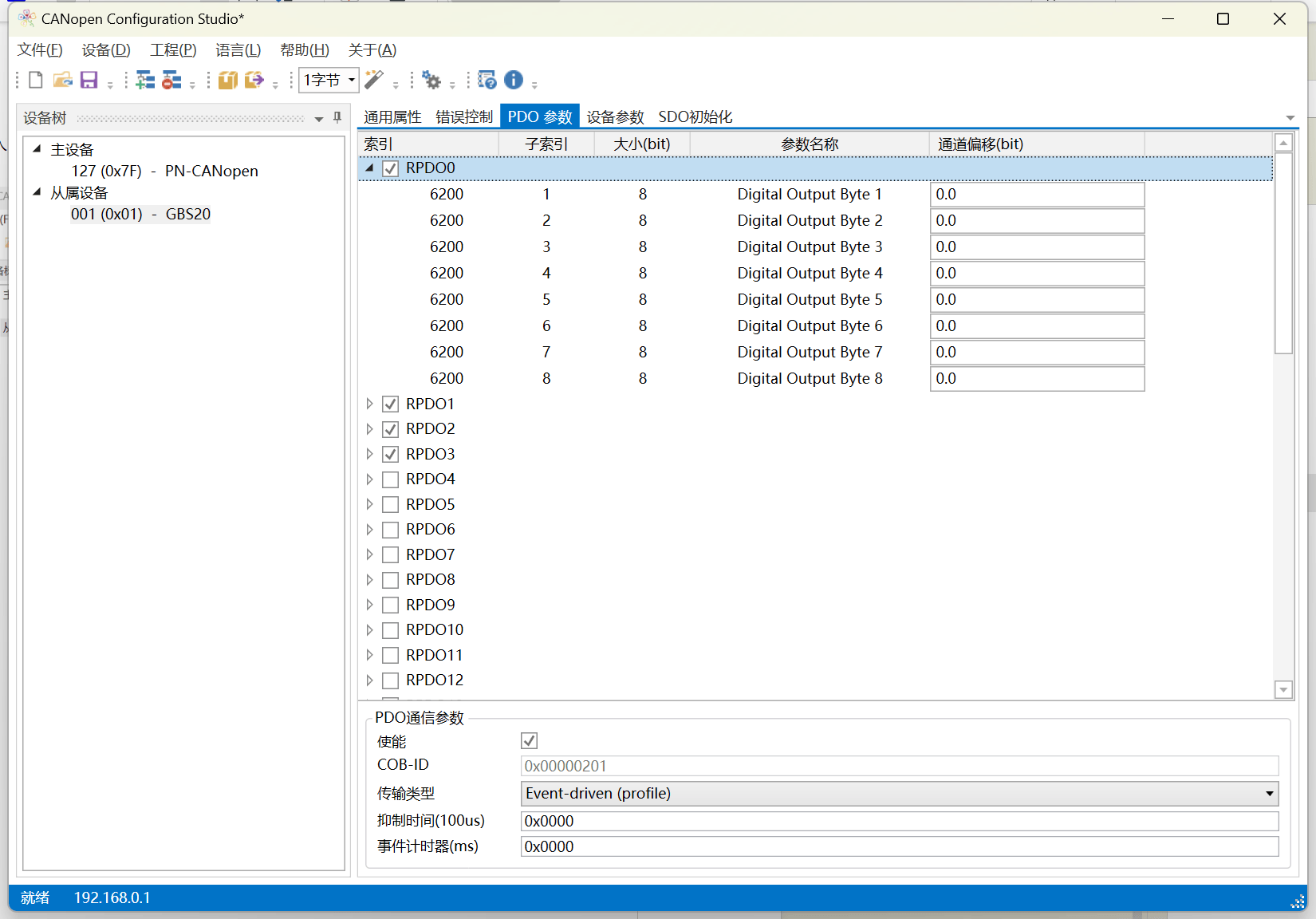
設置每個PDO包含的索引,點擊右鍵添加,每個PDO最多添加8個字節。
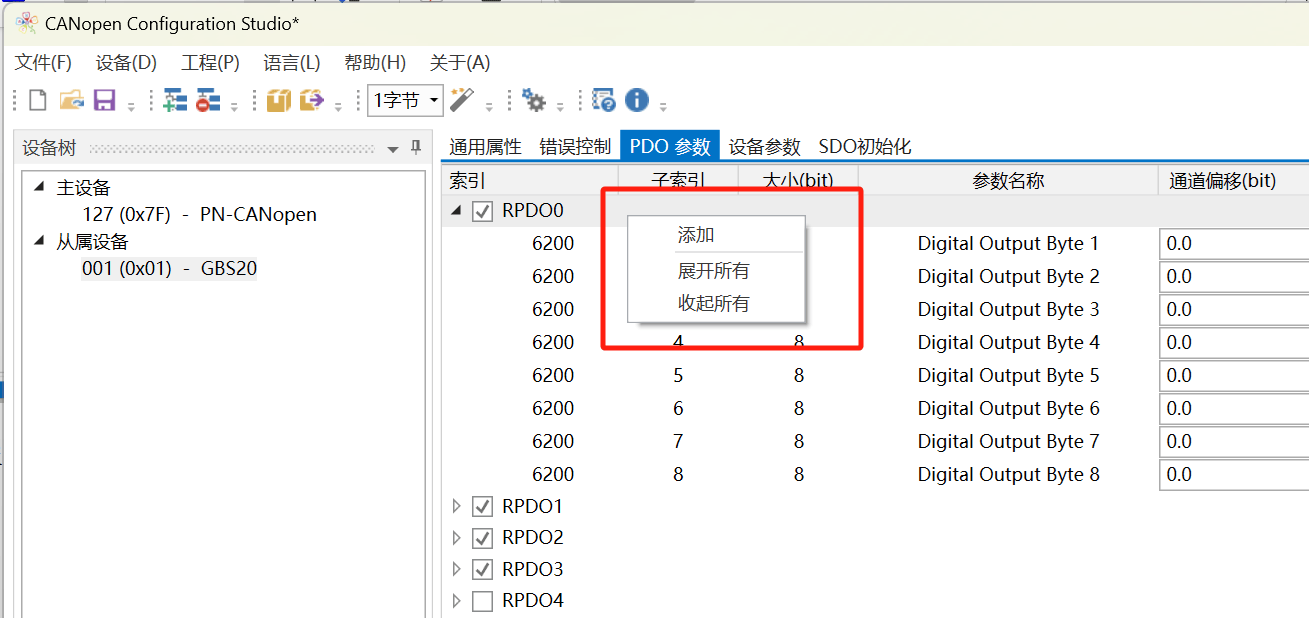
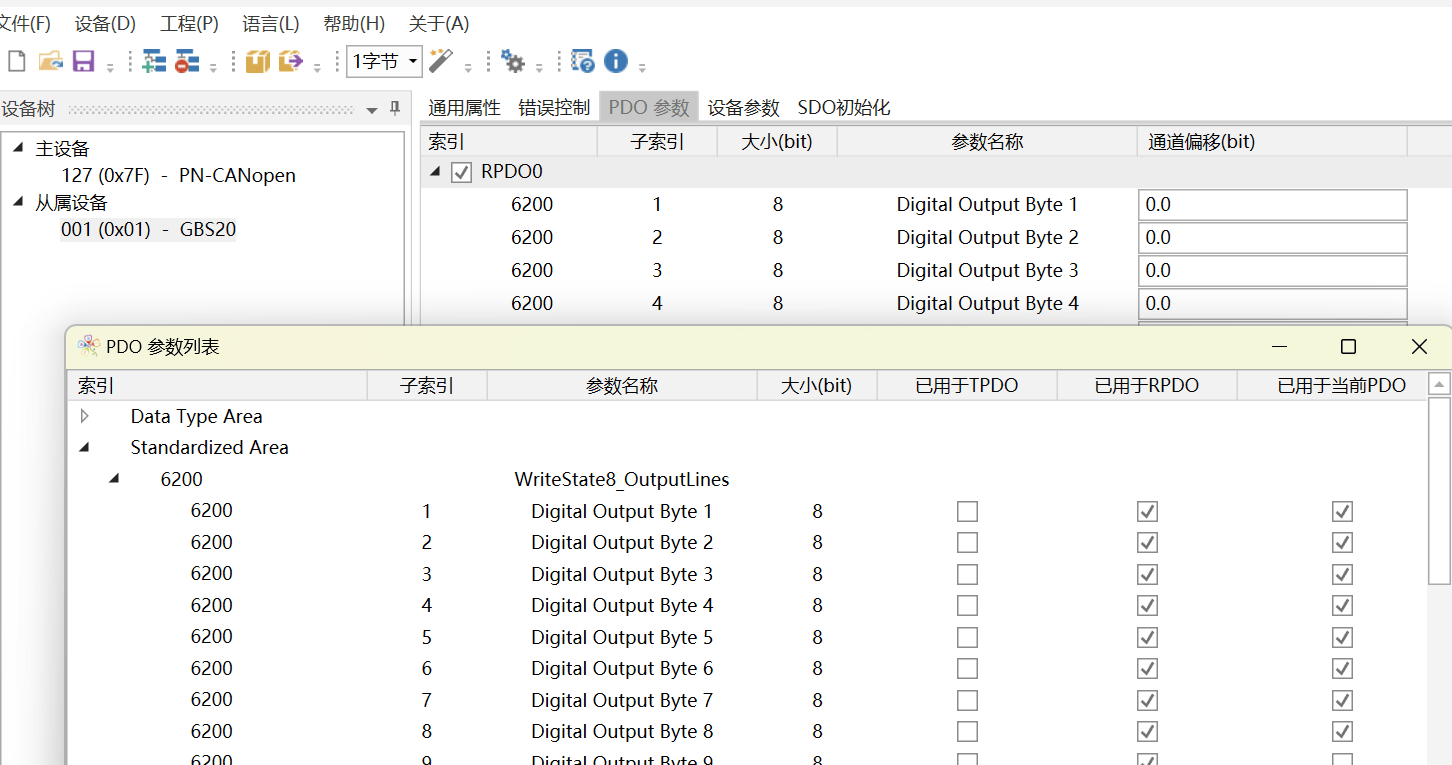
設置PDO的通訊參數,包括通訊類型,計數器時間,抑制時間等參數。
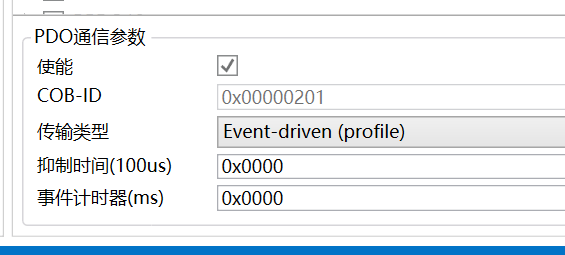
參數添加完成后分配參數的通道映射
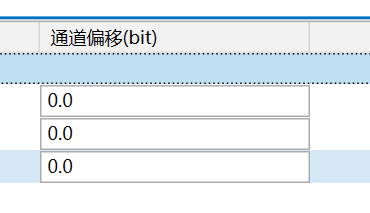
點擊自動偏移,網關會自動分配排序對應PLC一側的輸入輸出點。
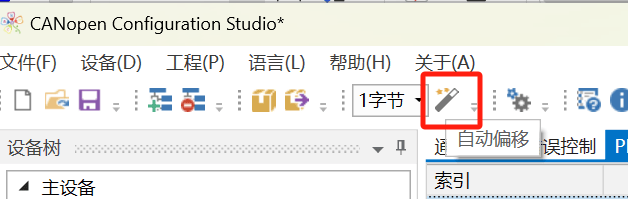
確認配置無誤后將組態下載至網關。首先點擊工程-通信設置。掃描網關默認IP(電腦與網關保持同一網段)連接后點擊生成-下載即可將配置下載進網關。
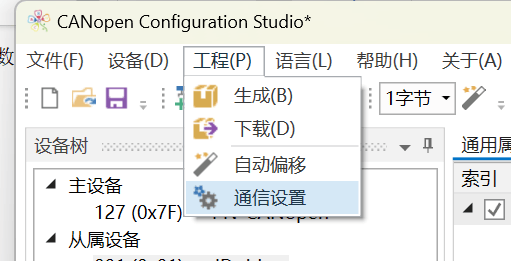
設置好機器人參數,將所有設備上電并連接后等待網關指示燈正常,即代表網關開始正常工作,PLC可對機器人進行讀寫。
審核編輯 黃宇
-
機器人
+關注
關注
213文章
29718瀏覽量
212769 -
網關
+關注
關注
9文章
5648瀏覽量
52944 -
CANopen
+關注
關注
8文章
398瀏覽量
44856 -
CClink
+關注
關注
0文章
129瀏覽量
7227
發布評論請先 登錄
開疆智能CCLinkIE轉CANopen網關連接N/S磁條導航傳感器配置案例

開疆智能Canopen轉Profinet網關連接工博士GBS20機器人配置案例






 開疆智能CCLinkIE轉CANopen網關連接GBS20機器人配置案例
開疆智能CCLinkIE轉CANopen網關連接GBS20機器人配置案例













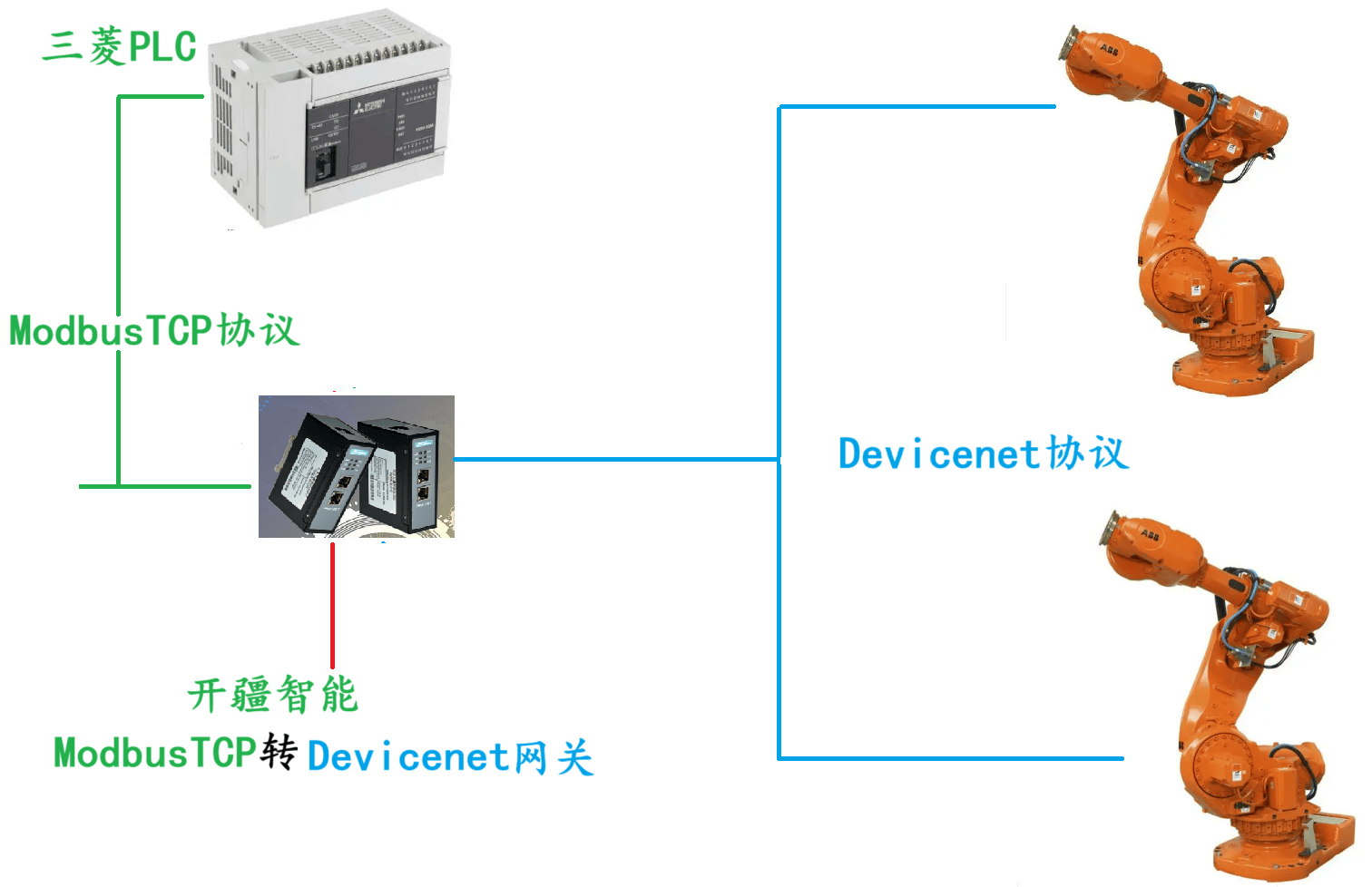










評論